پی پال یک سرویس پرداخت آنلاین است، اما تاریخچه تراکنش های شما را ثبت می کند. اگر میخواهید تاریخچه تراکنشهای خود را حذف کنید، باید حساب PayPal خود را حذف کنید. در ادامه نحوه حذف حساب پی پال را توضیح داده ایم.
آنچه باید قبل از حذف اکانت خود بدانید
چند نکته مهم وجود دارد که حتما باید قبل از حذف اکانت خود بدانید. برخلاف دیگر اکانت های شبکههای اجتماعی که معمولاً میتوانید حساب خود را به جای حذف غیرفعال کنید، در PayPal این گزینه را ندارید.
با حذف اکانت پی پال، حساب و تمام داده های آن برای همیشه از بین می روند. اگر اطلاعاتی وجود دارد که ممکن است در آینده به آن نیاز داشته باشید، باید آن را دانلود کنید.
میتوانید یک حساب کاربری جدید ایجاد کنید (حتی با همان آدرس ایمیل)، اما PayPal آن را یک حساب کاملاً متفاوت در نظر میگیرد و امکان بازیابی حساب قبلی وجود ندارد. همچنین برای حذف اکانت باید هر بدهی یا مانده حساب خود را تسویه کنید.
اگر بدهکار هستید یا پرداخت های معلق دارید نمی توانید حساب خود را ببندید. همچنین باید هر پولی را که در حساب پی پال خود دارید برداشت کنید.
اگر حساب تجاری پی پال دارید و تمام اسناد لازم را برای تأیید حساب خود ارائه نکردهاید، نمیتوانید آن را حذف کنید. میتوانید از حساب خود استفاده کنید، اما نمیتوانید بدون تکمیل فرآیند تأیید حساب آن را ببندید.
قبل از اینکه حساب PayPal خود را حذف کنید، ممکن است بخواهید تاریخچه حساب خود را دانلود کنید. زیرا همانطور که اشاره کردیم، وقتی که حساب پی پال را حذف کردید، داده ها نیز از بین می روند.
نحوه دانلود تاریخچه اکانت پی پال
برای دانلود تاریخچه حساب خود به وب سایت رسمی پی پال بروید، وارد حساب کاربری خود شوید و سپس روی تب “Reports” کلیک کنید.
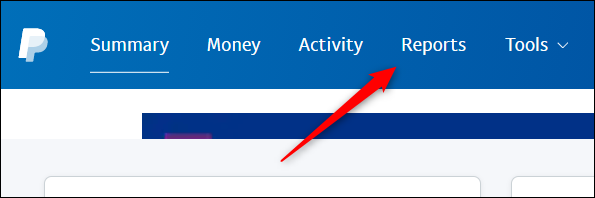
روی تب “Reports” کلیک کنید.
در سمت چپ روی “Activity Download” کلیک کنید.

روی “Activity Download” کلیک کنید.
در این صفحه میتوانید نوع تراکنشهایی را که میخواهید دانلود کنید (مانند پرداختهای تکمیلشده)، محدوده تاریخ تراکنشها (حداکثر ۷ سال)، و فرمت فایل گزارش (مانند CSV یا PDF) را انتخاب کنید. پس از انتخاب تراکنش روی گزینه “Create Report” کلیک کنید.
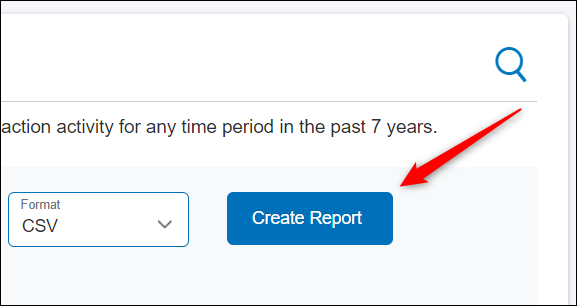
روی گزینه “Create Report” کلیک کنید.
وقتی گزارش شما برای دانلود آماده شد، ایمیلی برای شما ارسال می شود. بسته به تعداد تراکنشهای موجود در گزارش، ممکن است کمی طول بکشد.
قبل از اینکه حساب خود را حذف کنید، حتما صبر کنید تا بتوانید فایل را دانلود کنید، زیرا برای دریافت گزارش پس از آماده شدن، باید دوباره وارد حساب کاربری خود شوید.
پس از دریافت ایمیلی مبنی بر آماده بودن گزارش، می توانید آن را از همان صفحه ای که گزارش را ایجاد کرده اید دانلود کنید.
نحوه حذف اکانت پی پال
برای حذف دائمی حساب پی پال و تاریخچه تراکنش های خود، وارد وب سایت رسمی پی پال و حساب خود شوید. پس از ورود به حساب کاربری خود روی نماد چرخ دنده در گوشه سمت راست کلیک کنید.
روی نماد چرخ دنده در گوشه سمت راست کلیک کنید.
از منو باز شده “Account Settings” را انتخاب کنید.
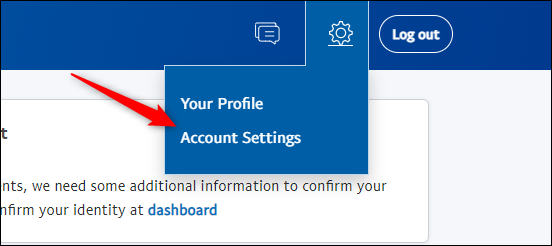
“Account Settings” را انتخاب کنید.
در صفحه تنظیمات حساب در قسمت سمت چپ بر روی “Account Preferences” کلیک کنید.
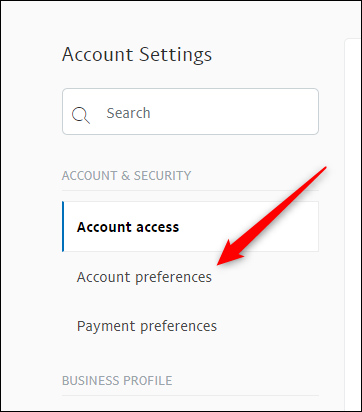
بر روی “Account Preferences” کلیک کنید.
در پایین این صفحه نوع حساب شخصی یا تجاری را میبینید. در ادامه روی “Close Account” در سمت راست گزینه Account Type کلیک کنید.
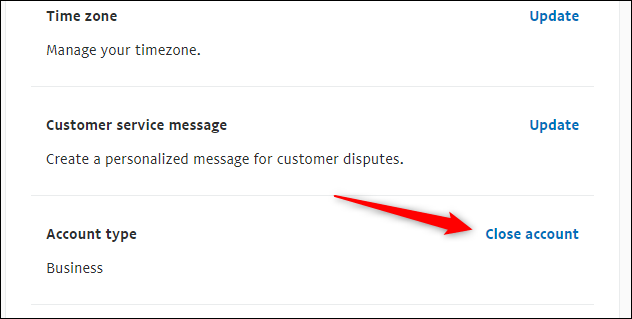
روی “Close Account” در سمت راست گزینه Account Type کلیک کنید.
در مرحله بعد از شما پرسیده می شود که چرا می خواهید حساب خود را حذف کنید. پاسخ خود را علامت بزنید، سپس روی “ادامه” کلیک کنید.
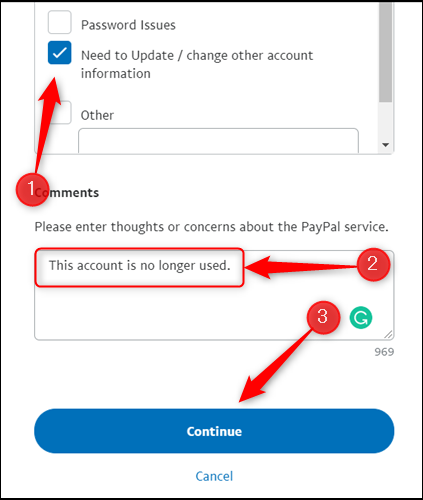
پاسخ خود را علامت بزنید، سپس روی “ادامه” کلیک کنید.
اگر مطمئن هستید که میخواهید برای همیشه حساب خود را حذف کنید، دوباره روی “Continue” کلیک کنید. در این مرحله حساب PayPal شما و تمام داده ها (از جمله سابقه تراکنش ها) به طور دائمی حذف شده اند.
توجه : پس از انجام این کار حساب شما و تمام داده های آن غیر قابل دسترس خواهد شد. قبل از ادامه، کاملاً مطمئن شوید که می خواهید حساب خود را حذف کنید.
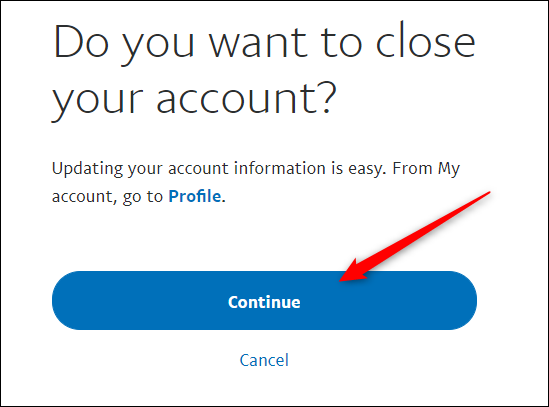
نحوه حذف حساب پی پال
اگر از خدمات پی پال راضی نیستید میتوانید از سرویس های Google Pay و Apple Pay استفاده کنید.

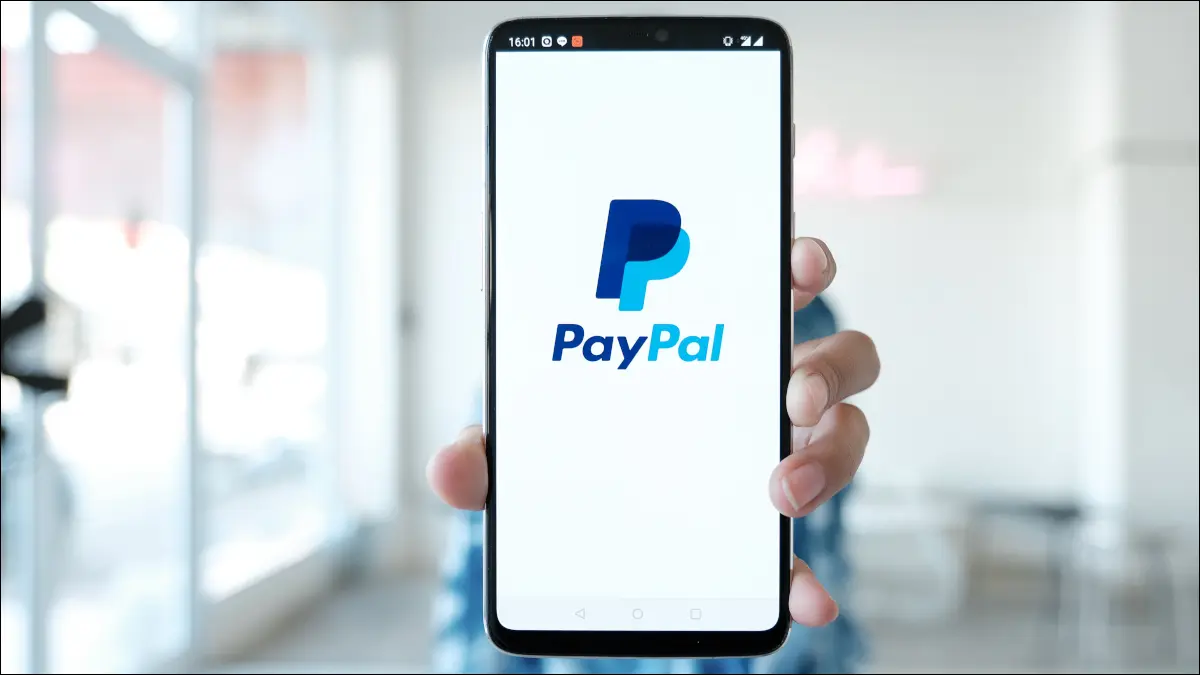
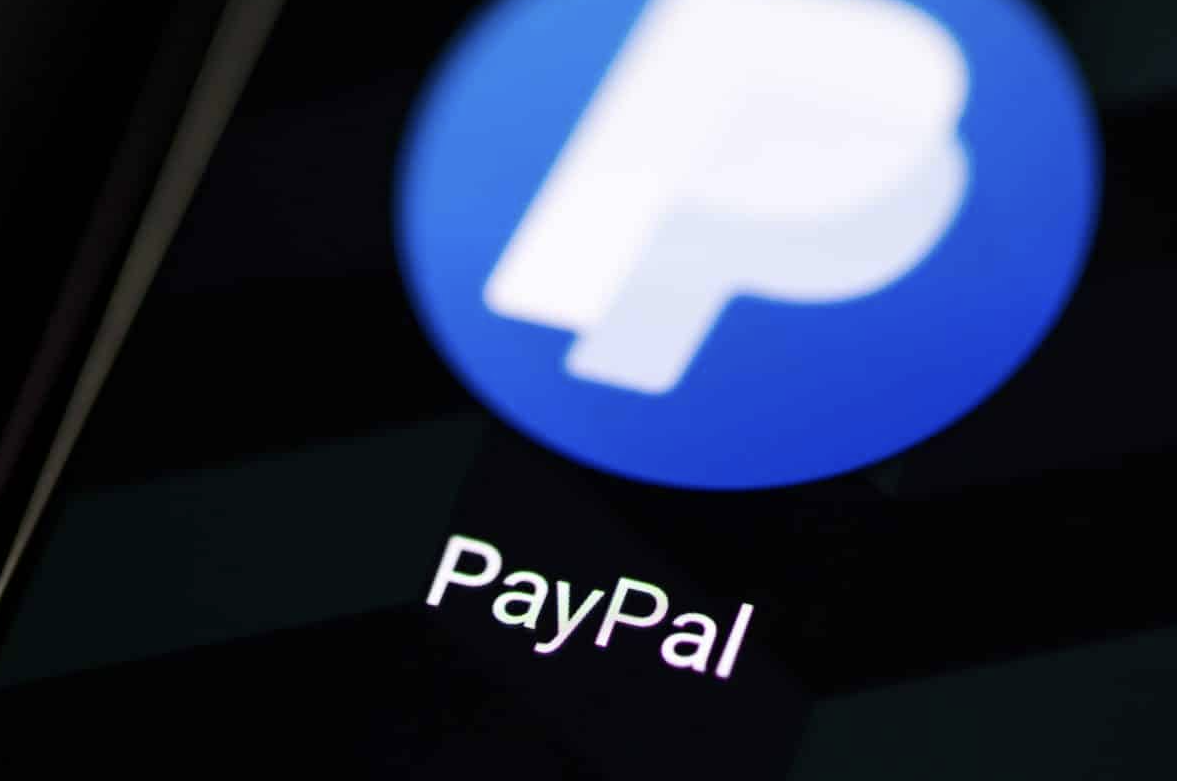
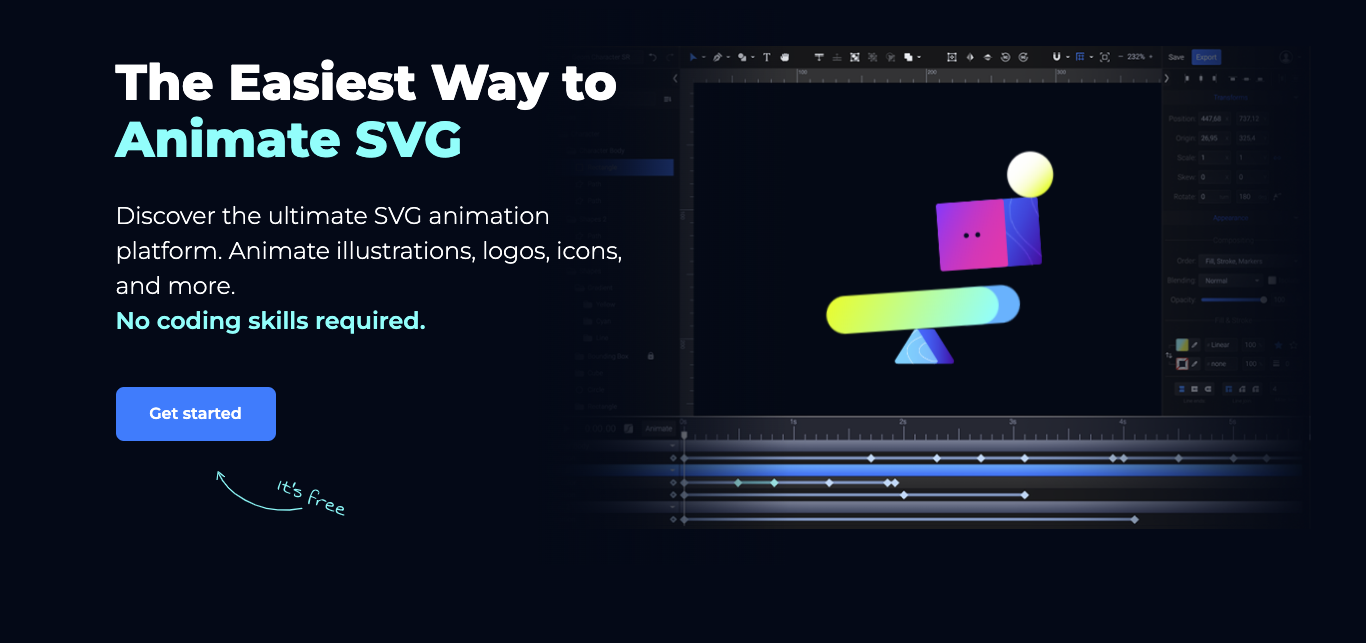
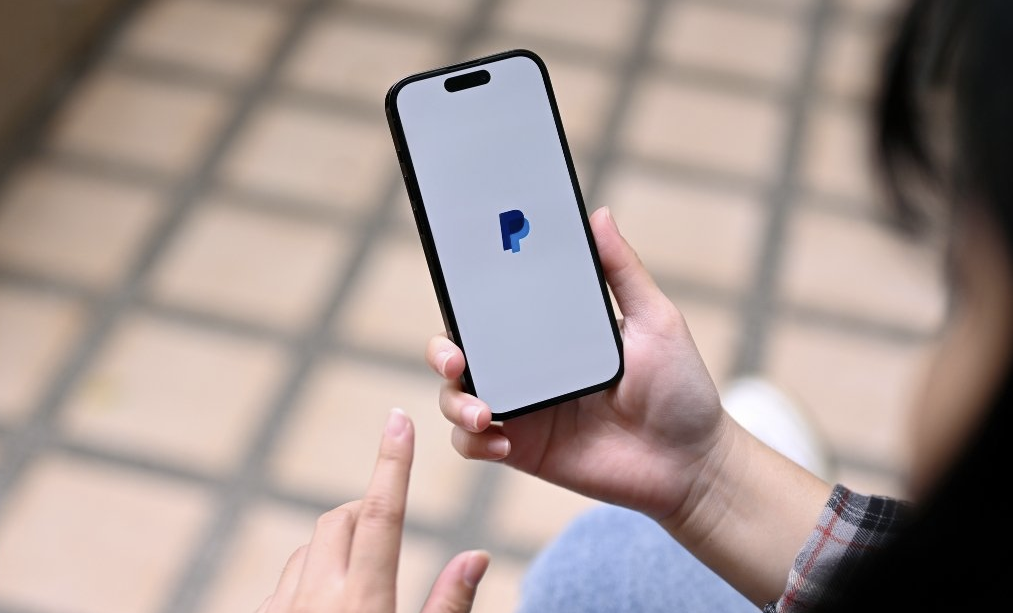
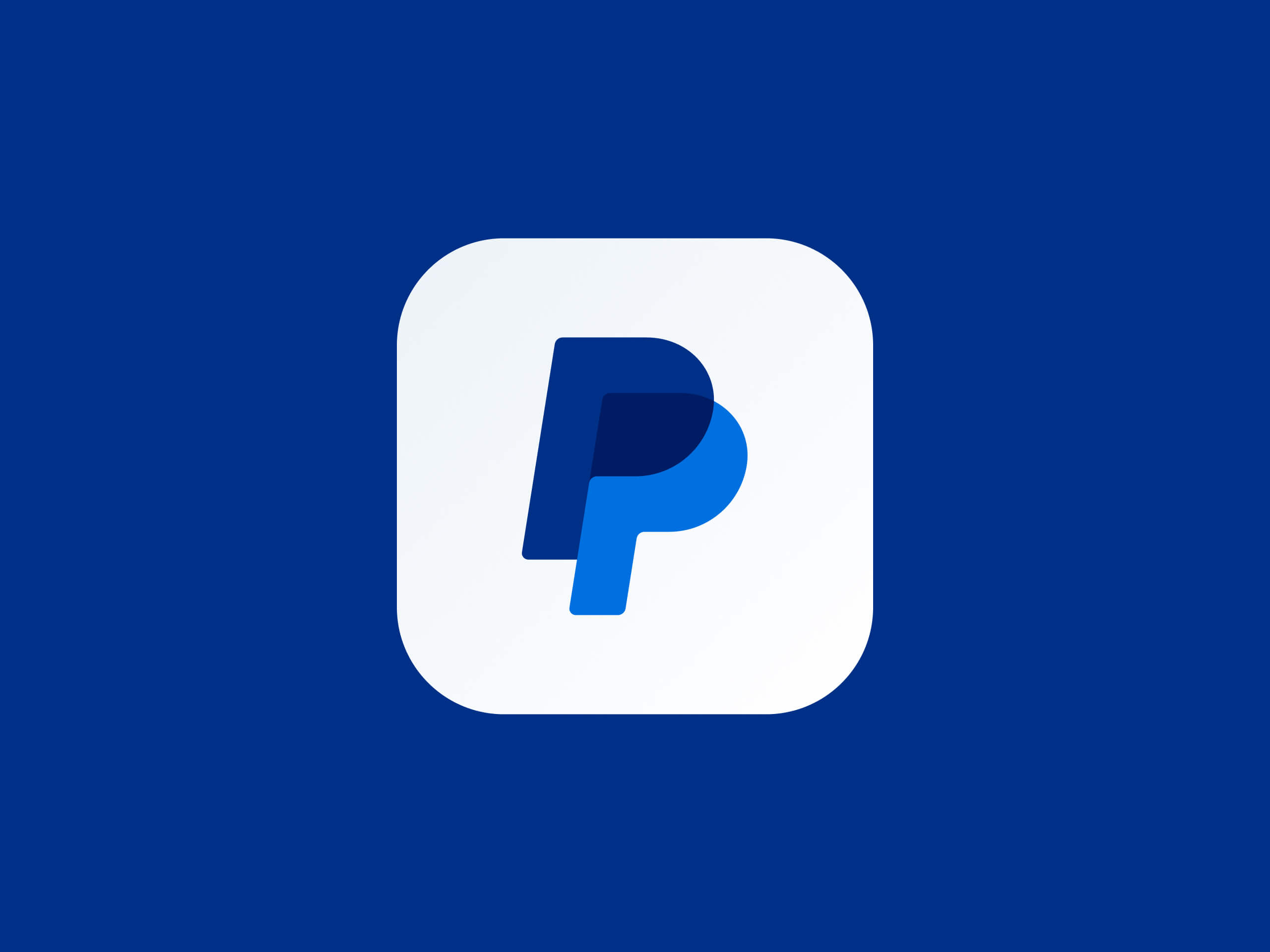
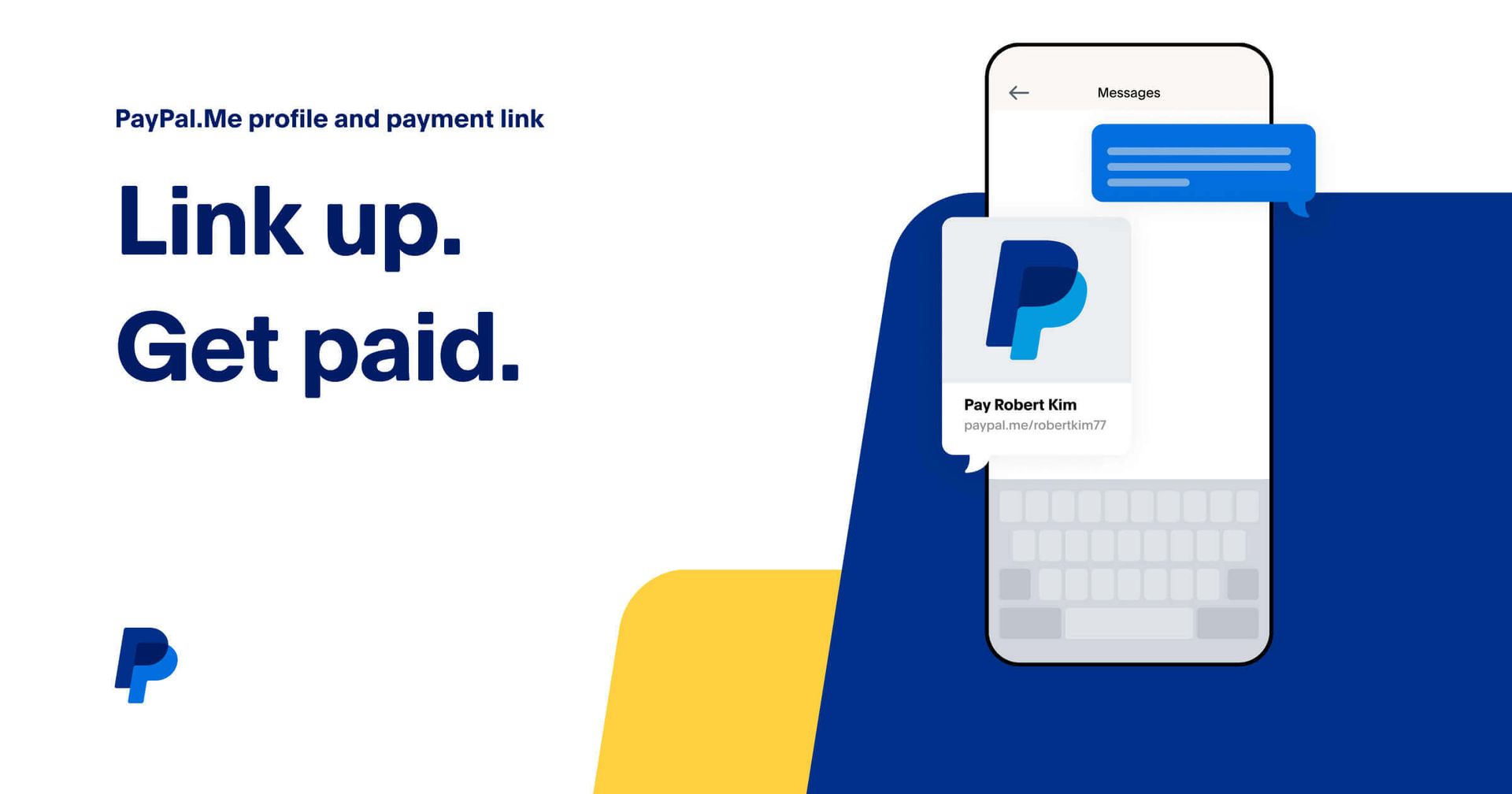
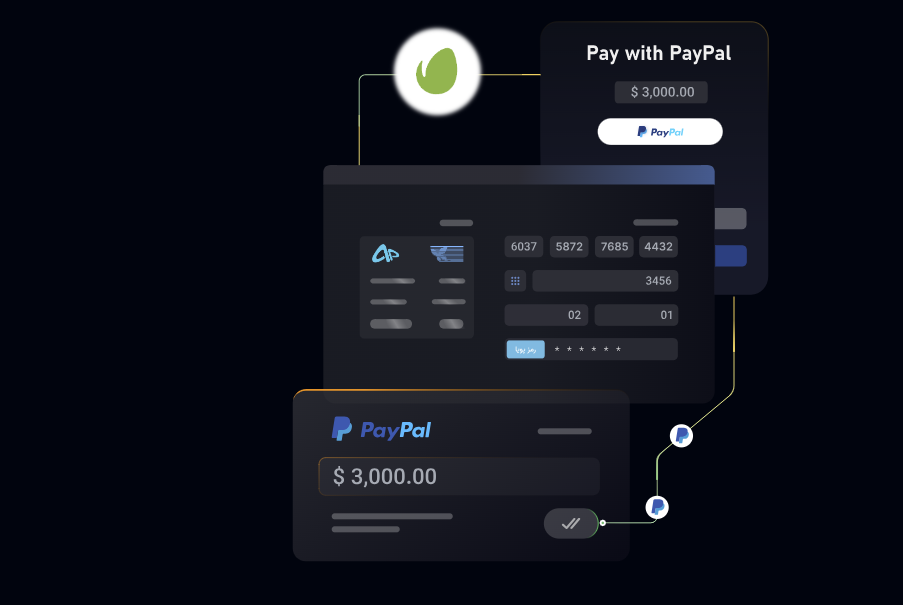
نظرات کاربران